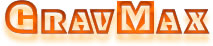1.1 Меню "Файл" (File)
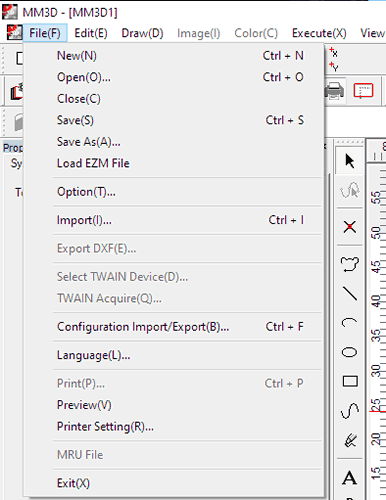
Меню "Файл" предлагает следующие функции:
- Создать (New(N)) - Создать новый файл MarkingMate MMSA или MarkingMate MM3D.
- Открыть…(Open(O)) - Открsnm существующий файл MMSA (*.mmsa).
- Закрыть (Close(C)) - Закрыть файл.
- Сохранить (Save(S)) - Сохранить текущий документ, используя исходный имя файла.
- Сохранить как…(Save As(A)) - Сохранить текущий документ с другим именем файла.
- Загрузить EZM файл (Load EZM file) - загрузить EZM файл.
- Настройки машины (Option(T)) - настройки программы, лазерного станка, внешних координатных осей.
- Импорт (Import(I)) - Иморт файла.
- Экспорт DXF (Export DXF(E)) - Экспорт в DXF формат.
- Выбрать TWAIN ус-во (Select TWAIN Device…(D)) - Выбрать устройство TWAIN*, например сканер.
- Сканировать (TWAIN Acquire…(Q)) - Получить данные с TWAIN устройства.
- Настройки Импорт∕Экспорт - (Configuration Import∕Export(8)) - настройки импорта и экспорта файлов конфигурации программы
- Язык (Language(L)) - Изменить язык интерфейса программы.
- Печать (Print(P)) - Печать.
- Предпросмотр (Preview (V)) - Предпросмотр перед печатью.
- Настройки принтера (Printer Setting (R)) - Настройки принтера.
- Файл MRU - Показат последние открытые файлы.
- Выход (Exit(X)) - выход из программы.
* TWAIN — стандартный протокол и интерфейс (API), определяющий взаимодействие между программами и устройствами захвата изображения, такими как сканеры и цифровые камеры.
1.1.1 Создать (New(N))
Создать новый документ. Пользователь может создать несколько новых файлов одновременно.
Метод:
- Нажать «Файл» в «Строке меню» и выбрать «Создать».
- Нажать кнопку
 на панели инструментов.
на панели инструментов. - Нажать клавиши [Ctrl+N] на клавиатуре.
1.1.2 Открыть…(Open(O))
Открытие существующего файл MarkingMate MMSA. Пользователь может открыть несколько файлов и переключаться между ними с помощью «Меню Окна».
Метод:
- Нажать «Файл» в «Строке меню» и выбрать «Открыть».
- Нажать кнопку
 на панели инструментов.
на панели инструментов. - Нажмите кнопки [Ctrl+O] на клавиатуре.
Формат файла MarkingMate MMSA. по умолчанию — *.mmsa.
1.1.3 Закрыть (Close(C))
При закрытии текущего файла, программа MarkingMate MMSA предложит сохранить файл под другим именем перед закрытием. Пользователи потеряют все изменения, которые они редактировали после предыдущего сохранения, при закрытии файла без его сохранения.
При закрытии безымянного или нового файла MMSA откроет диалоговое окно «Сохранить как», чтобы пользователи могли назвать и сохранить этот файл.
Метод:
- Нажмите «Файл» в «Строке меню» и выберите «Закрыть».
- Нажмите крестик, как показано на рисунке, чтобы закрыть файл.

- Щелкните верхний левый значок
 , как на рис 1.1.03, и выберите «Закрыть», чтобы закрыть файл.
, как на рис 1.1.03, и выберите «Закрыть», чтобы закрыть файл.
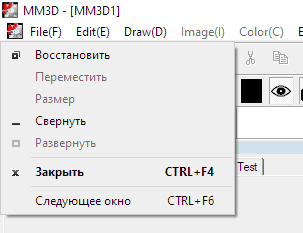
Рис.1.1.03
- Нажмите [Ctrl+F4] на клавиатуре.
1.1.4 Сохранить (Save(S))
Программа сохраняет текущий документ с исходным именем файла в той же папке. MMSA откроет диалоговое окно «Сохранить как…», если файл новый или безымянный или если пользователь хочет изменить имя файла или папку.
Метод:
- Нажмите «Файл» в «Строке меню» и выберите «Сохранить».
- Нажмите кнопку
 панели инструментов.
панели инструментов. - Нажмите [Ctrl+S] на клавиатуре.
1.1.5 Сохранить как…(Save As(A))
Сохранить текущий документ, используя новое имя файла или изменив папку для сохранения, см. Рис.1.1.04.
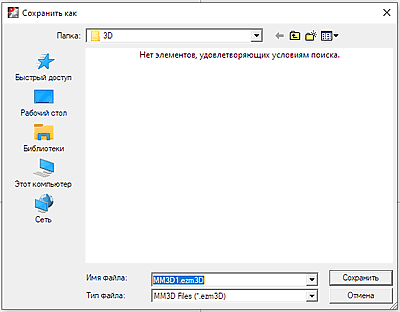
Рис.1.1.04
Пользователь может выбрать следующие параметры при использовании «Сохранить как…»:
- Папка: можно выбрать другую папку.
- Имя файла: введите или выберите имя файла.
- Тип файла: тип файла MMSA по умолчанию — «*.mmsa», MM3D - «*.ezm3D».